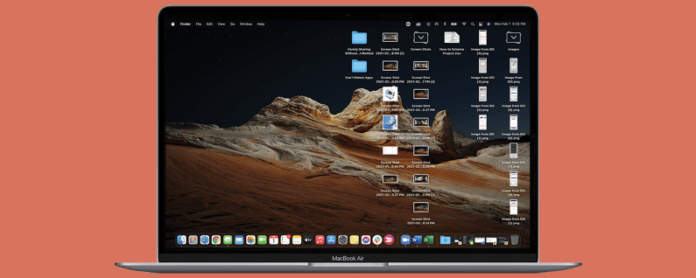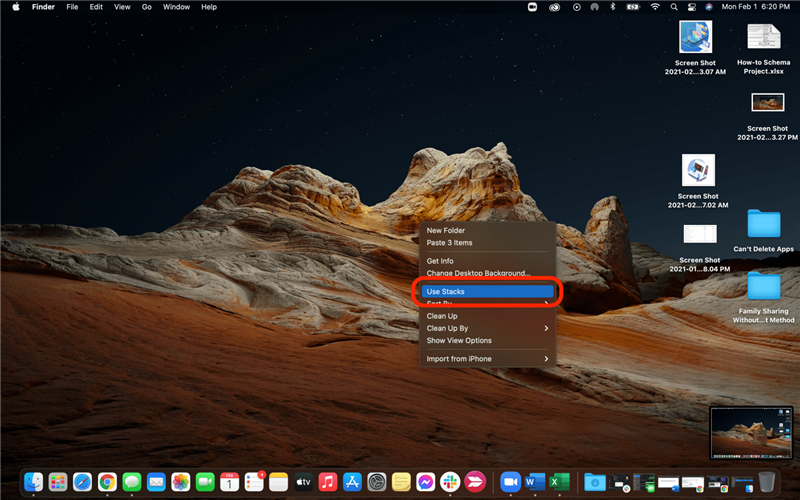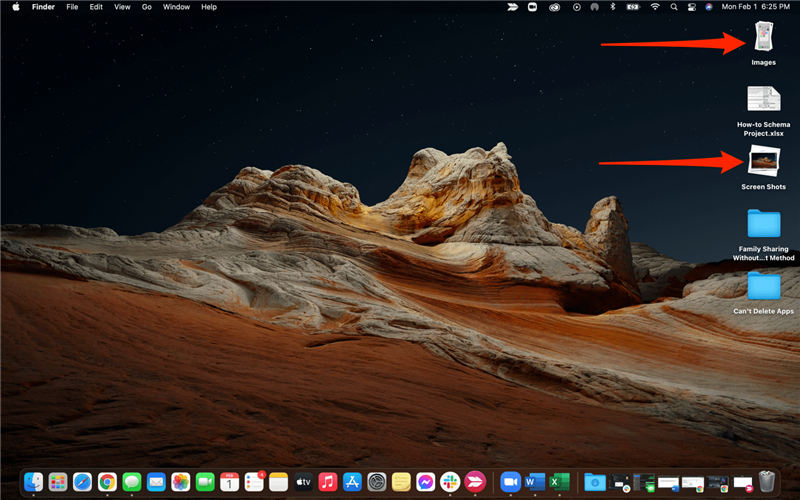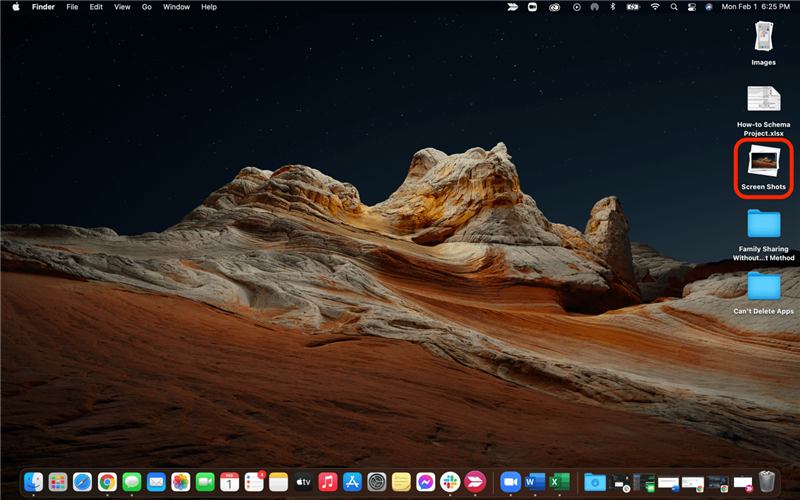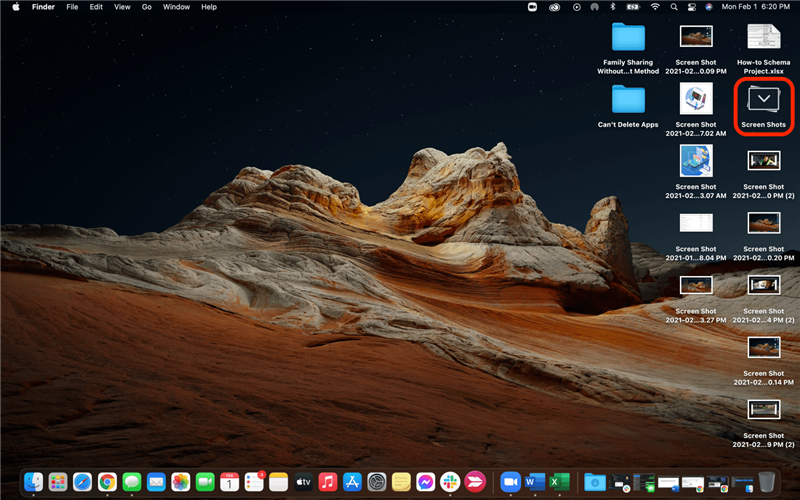Le pile aiutano a mantenere il desktop del Mac organizzato e ordinato. Quindi cosa significa stacked quando si tratta di elementi desktop? Come usi gli stack sul tuo Mac? Esamineremo le risposte a queste e ad altre domande sull’utilizzo degli stack su MacBook, iMac o altri computer Mac.
* Questo post fa parte della newsletter di iOSApple Tip of the Day. Iscriviti . <!–Master your iPhone in one minute per day: Sign Up–> *
Correlato: 8 modi per riordinare e organizzare la schermata iniziale del tuo iPhone in iOS 14
Come organizzare il desktop con gli stack
Non sono un fan del disordine sugli schermi del mio dispositivo. Le pile mi aiutano a mantenere il desktop del mio MacBook ordinato e organizzato in modo logico, il che rende molto più facile trovare quello che sto cercando! Ecco come organizzare il desktop sul tuo Mac utilizzando gli stack.
- Fai clic con il pulsante destro del mouse sul tuo Mac desktop . Apparirà un menu.
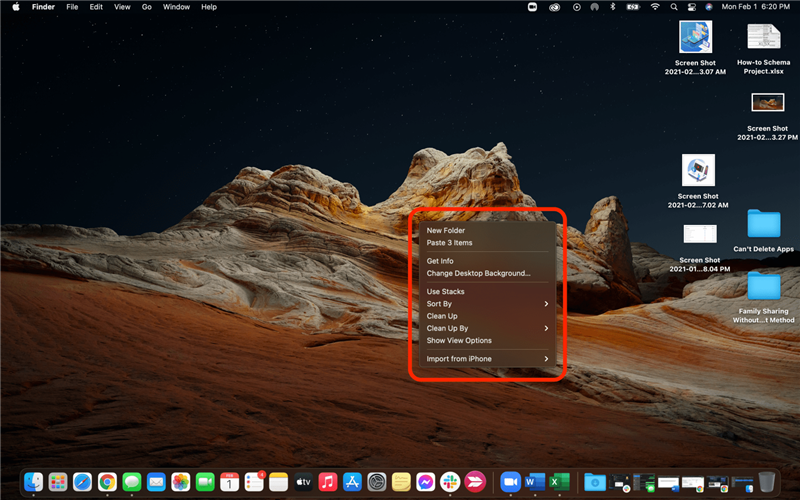
- Fai clic su Usa stack .

- I file del desktop verranno automaticamente ordinati in pile.

- Per espandere una pila, fai clic su di essa una volta.

- Vedrai una freccia che punta al nome dello stack che è espanso e i file dello stack raggruppati attorno ad esso.
- Fare di nuovo clic sulla pila per comprimerla nuovamente.

- Per espandere tutti gli stack contemporaneamente, tieni premuto il tasto opzione sulla tastiera e fai clic su uno stack.
- Per comprimere tutti gli stack espansi contemporaneamente, tieni premuto il tasto opzione sulla tastiera e fai clic su uno stack.

Queste sono le basi su come impilare i file Mac per rendere il tuo desktop più organizzato! Ci auguriamo che lo schermo del tuo computer sia più ordinato.